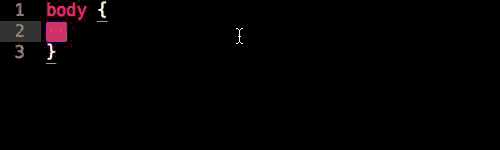Sublime Text、webstorm等编译器,如果你从事Web前端开发的话,对这几款软件一定不会陌生。它使用仿CSS选择器的语法来生成代码,大大提高了html/CSS代码编写的速度,比如下面的演示:
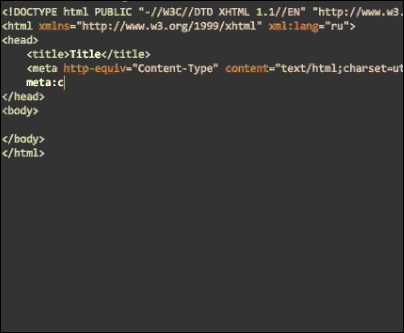
一、快速编写HTML代码
1. 初始化
HTML文档需要包含一些固定的标签,比如<html>、<head>、<body>等,现在你只需要1秒钟就可以输入这些标签。比如输入“!”或“html:5”,然后按Tab键:
- html:5 或!:用于HTML5文档类型
- html:xt:用于XHTML过渡文档类型
- html:4s:用于HTML4严格文档类型
2. 轻松添加类、id、文本和属性
连续输入元素名称和ID,编译器会自动为你补全,比如输入p#foo:

连续输入类和id,比如p.bar#foo,会自动生成:
<p class="bar" id="foo"></p>
下面来看看如何定义HTML元素的内容和属性。你可以通过输入h1{foo}和a[href=#],就可以自动生成如下代码:
<h1>foo</h1> <a href="#"></a>

3. 嵌套
现在你只需要1行代码就可以实现标签的嵌套。
- >:子元素符号,表示嵌套的元素
- +:同级标签符号
- ^:可以使该符号前的标签提升一行
效果如下图所示:

4. 分组
你可以通过嵌套和括号来快速生成一些代码块,比如输入(.foo>h1)+(.bar>h2),会自动生成如下代码:
<div class="foo">
<h1></h1>
</div>
<div class="bar">
<h2></h2>
</div>
5. 隐式标签
声明一个带类的标签,只需输入div.item,就会生成<div class="item"></div>。
在过去版本中,可以省略掉div,即输入.item即可生成<div class="item"></div>。现在如果只输入.item,编译器会根据父标签进行判定。比如在<ul>中输入.item,就会生成<li class="item"></li>。

下面是所有的隐式标签名称:
- li:用于ul和ol中
- tr:用于table、tbody、thead和tfoot中
- td:用于tr中
- option:用于select和optgroup中
6. 定义多个元素
要定义多个元素,可以使用*符号。比如,ul>li*3可以生成如下代码:
<ul>
<li></li>
<li></li>
<li></li>
</ul>
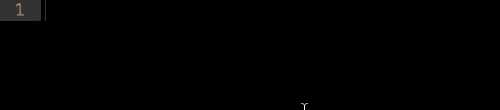
7. 定义多个带属性的元素
如果输入 ul>li.item$*3,将会生成如下代码:
<ul>
<li class="item1"></li>
<li class="item2"></li>
<li class="item3"></li>
</ul>
二、CSS缩写
1. 值
比如要定义元素的宽度,只需输入w100,即可生成
width: 100px;

除了px,也可以生成其他单位,比如输入h10p+m5e,结果如下:
height: 10%; margin: 5em;
单位别名列表:
- p 表示%
- e 表示 em
- x 表示 ex
2. 附加属性
可能你之前已经了解了一些缩写,比如 @f,可以生成:
@font-face {
font-family:;
src:url();
}
一些其他的属性,比如background-image、border-radius、font、@font-face,text-outline、text-shadow等额外的选项,可以通过“+”符号来生成,比如输入@f+,将生成:
@font-face {
font-family: ‘FontName‘;
src: url(‘FileName.eot‘);
src: url(‘FileName.eot?#iefix‘) format(‘embedded-opentype‘),
url(‘FileName.woff‘) format(‘woff‘),
url(‘FileName.ttf‘) format(‘truetype‘),
url(‘FileName.svg#FontName‘) format(‘svg‘);
font-style: normal;
font-weight: normal;
}

3. 模糊匹配
如果有些缩写你拿不准,编译器会根据你的输入内容匹配最接近的语法,比如输入ov:h、ov-h、ovh和oh,生成的代码是相同的:
overflow: hidden;

4. 供应商前缀
如果输入非W3C标准的CSS属性,Emmet会自动加上供应商前缀,比如输入trs,则会生成:
-webkit-transform: ;
-moz-transform: ;
-ms-transform: ;
-o-transform: ;
transform: ;
你也可以在任意属性前加上“-”符号,也可以为该属性加上前缀。比如输入-super-foo:
-webkit-super-foo: ;
-moz-super-foo: ;
-ms-super-foo: ;
-o-super-foo: ;
super-foo: ;
如果不希望加上所有前缀,可以使用缩写来指定,比如-wm-trf表示只加上-webkit和-moz前缀:
-webkit-transform: ; -moz-transform: ; transform: ;
前缀缩写如下:
- w 表示 -webkit-
- m 表示 -moz-
- s 表示 -ms-
- o 表示 -o-
5. 渐变
输入lg(left, #fff 50%, #000),会生成如下代码:
background-image: -webkit-gradient(linear, 0 0, 100% 0, color-stop(0.5, #fff), to(#000)); background-image: -webkit-linear-gradient(left, #fff 50%, #000); background-image: -moz-linear-gradient(left, #fff 50%, #000); background-image: -o-linear-gradient(left, #fff 50%, #000); background-image: linear-gradient(left, #fff 50%, #000);